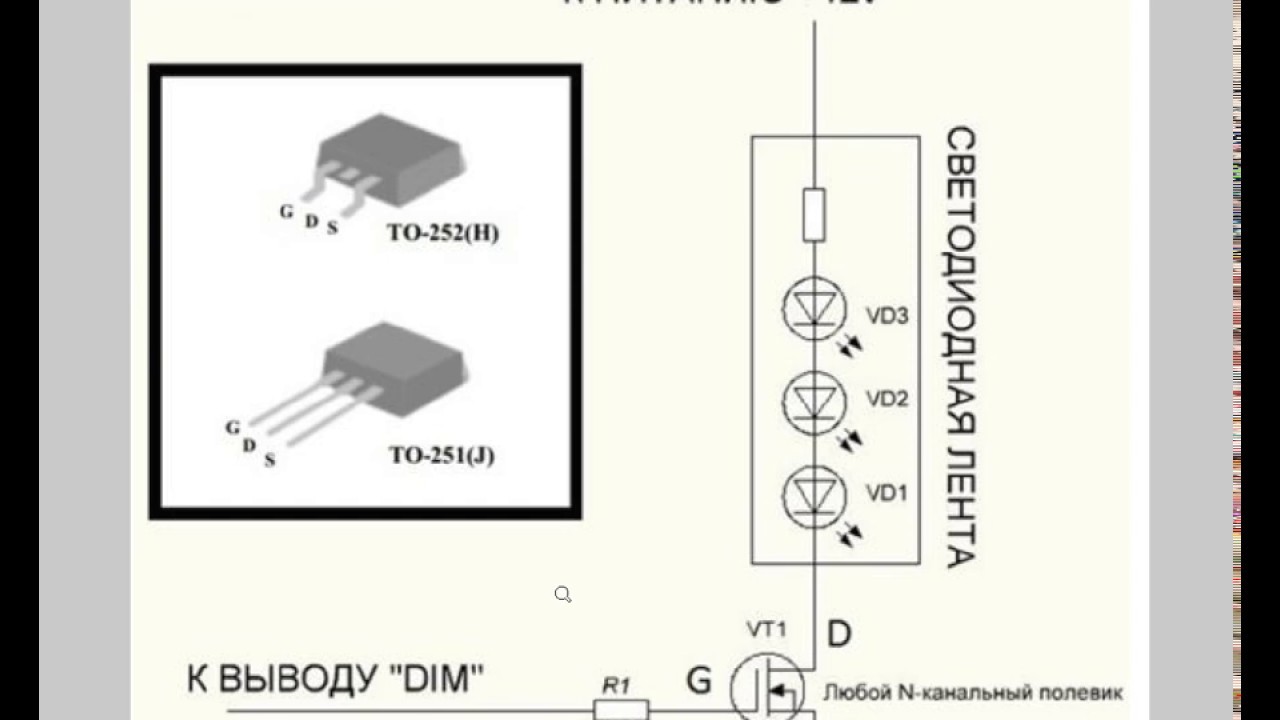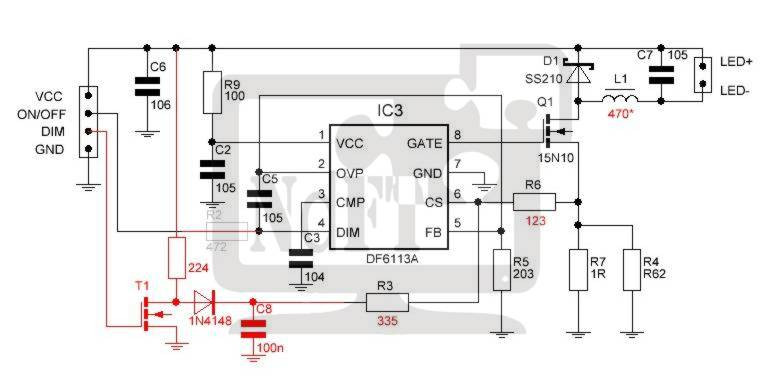Замена ламп подсветки в старом мониторе
Этот материал написан посетителем сайта, и за него начислено вознаграждение.- Навигация:
- Предисловие
- Обзор и суть проблемы
- Замена ламп на светодиодную ленту
- Итоги
Предисловие
Сразу предупрежу, я не имею опыта с заменой ламп подсветки в мониторах, использовать буду что под рукой есть в наличии.
Для обзора китайских карт захвата я собрал второй ПК, но была проблема, делить один монитор на две системы было неудобно, и я решил купить еще один монитор.
Ссылка на статью ради которой собирался ПК:
-= Китайские карты захвата HDMI с AliExpress за 10$: USB 3.0 China Edition и прошивка =-
рекомендации
Из доступного на момент покупки оказался проблемный LG Flatron W1934S примерно за 7-8$, проблема была в «отключении» спустя 30-40 минут работы, его я и купил в итоге.
Монитор я забирал сам, конечно же взял китайскую сумку подходящих размеров (один заказ в ней упаковали китайцы), все шло хорошо пока ручка сумки не порвалась прямо на пешеходном переходе благополучно уронив монитор на дорогу.
Впрочем, это падение упростило мне работу по разборке монитора, защелки корпуса сами раскрылись и мне оставалось дома только раскрыть корпус, чтобы проверить нет ли вспухших конденсаторов.
Заводские конденсаторы к слову оказались в идеальном состоянии, ESR, ёмкость и токи утечки на отличном уровне были (утечки на уровне 0.6% — 0.9% у большинства конденсаторов), ни одного конденсатора я не обнаружил с характеристиками хуже хороших.
Но обнаружил потемнение текстолита в зоне одного трансформатора питания ламп подсветки, что говорило о повышенно уровне нагрева, сами лампы очевидно изношены судя по яркости и неоднородности подсветки, еще я обнаружил болтающиеся разъемы подключения ламп подсветки.
Т.к. работу над обзором карт захвата я закончил, теперь займусь многострадальным монитором который успел поездить по асфальту, он мне нужен будет, так что рано еще на покой…
Правый нижний угол, я снял пластиковые части коннекторов, чтобы не потерять и приклеить их обратно, но в целом текстолит выглядит отлично, следов сильного перегрева почти нет:
Обзор и суть проблемы
Монитор как монитор, самый обычный в плане внешнего вида, немного поцарапан, но мне не критично, я не изображения редактировать его покупал.
Подсветка не сразу пропадает после включения, потому мне пришлось некоторое время подождать пока она потухнет, камера к слову не передает в полной мере яркость монитора, здесь яркость выше чем на глаз.
Наконец дождавшись когда подсветка начнет «глючить» я записал наглядное видео как это происходит:
Внутри монитора выглядит все следующим образом:
Замена ламп на светодиодную ленту
У меня нашлась китайская дешевая светодиодная лента теплого свечения, не лучший вариант, но лучше, чем ничего.
4 провода многожильного, капелька припоя с канифолью, немного пайки и все готово к установке.
Правда до установки нужно все разобрать, я подготавливал ленту уже в процессе разборки, хотя по-хорошему следовало это сделать заранее.
Первым делом нужно убрать все лишнее, после снятия защиты стоит работать аккуратнее обычного, чтобы не повредить шлейфы матрицы, это самый простой этап разборки пожалуй.
Следующий этап разборки это снятие железной оправы, я изначально пытался матрицей вниз разбирать, но вскоре понял что матрица должна смотреть вверх, просто не повторяйте этой мелкой ошибки если нужно будет разбирать эту модель монитора.
Причем стоит обратить внимание, что шлейф с контроллером лучше свесить со стола во время разборки/сборки железной оправы.
Далее у нас открыт «сэндвич» для дальнейшей разборки, снимаем матрицу и кладем на бумажные полотенца так же как и сняли с монитора, чтобы лишней пыли либо грязи не попало на матрицу.
Следующим препятствием будет пластиковая рамка, она на защелках, снимается уже не так страшно ибо матрица отдыхает на бумажных полотенцах, но пластиковая рамка не единственное препятствие, далее нас ждем липкая фольга, её нужно снять.
Можно подумать лампы уже доступны, но нет, нам нужно теперь все извлечь из железного корпуса, следим чтобы пленки никуда не улетели.
После того как все извлечено из железного корпуса можно с легкостью снять лампы подсветки, но опять следим за пленками, с нижней стороны есть пленка фиксируемая лампами.
Сами лампы очевидно говорят что уже устали от работы, провода аккуратно приклеены двухсторонней лентой к корпусу, и во время снятия было обнаружено два отгоревших провода, они судя по всему и были причиной отключения подсветки.
В любом случае лампы извлечены, настало время установки заранее отрезанной светодиодной ленты, но не тут то было, у меня лента немного не поместилась и мне пришлось её изгибать, чтобы затолкнуть в пространство.
Не забываем изолировать обрезанный край ленты, т.к. он может закоротить на корпус, хотя одну ленту я забыл изолировать и ничего не случилось пока что.
Далее частично собираю «сэндвич» следя за пленками чтобы не заломать ничего, проверяю светодиодные ленты повышающим преобразователем с литиевым аккумулятором, просто это было быстрее чем доставать блок питания.
После осталось положить матрицу (оставляем край стола чтобы контроллер на шлейфах свисал вниз), надеваем железную оправу, следим чтобы матрица никуда не сдвинулась и лежала плотно в своем месте, переворачиваем матрицей вниз и собираем дальше все.
Первое включение показало что матрица в порядке, я немного накосячил и пытался собрать когда матрица немного выпала из своей посадки сместившись в сторону, была вероятность повредить матрицу, но обошлось, просто не стоит применять излишнюю силу при сборке.
Я не шунтировал высоковольтные выходы питания ламп подсветки т.к. в этом не вижу необходимости, без нагрузки цепь отключена и не создает никаких проблем, ~27 градусов после работы без ламп подсветки в ранее горячих точках когда лампы были подключены.
Примечание: камера неправильно передает цвета, на самом деле все не настолько желтое.
Но теперь встал вопрос о питании новой подсветки, я не стал усложнять себе жизнь подтягиванием питания от блока питания самого монитора, и просто прикрутил MOLEX в который подключаю блок питания от внешнего HDD контроллера.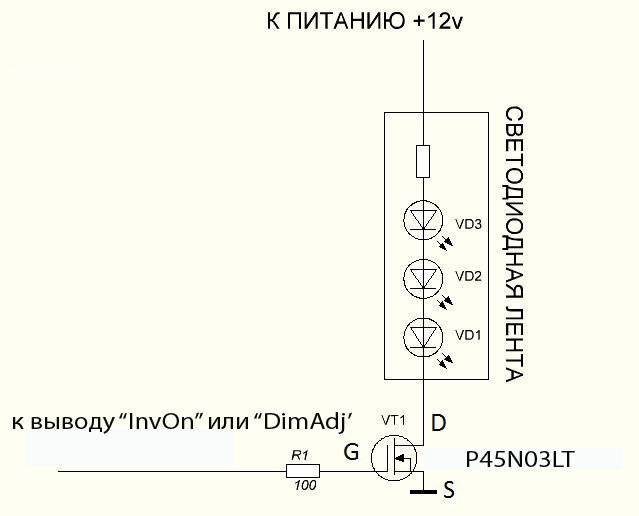
Паяльником беспощадно выгрыз дырку в корпусе, чуток обработал канцелярским ножом и закрепил гнездо термоклеем.
В итоге получаю рабочий монитор, в реальности по цветопередаче выглядит как среднее между двумя следующими фотографиями:
На этом пока оставлю в покое монитор.
Итоги
Конечно результат получился далеко не идеальный мягко говоря, но оно работает, причем я никогда ранее не разбирал мониторы, чтобы менять подсветку, думаю для первого раза сойдет.
Подсветка получилась желтой и тусклой, ибо светодиодная лента максимально дешевая, еще и теплого свечения, насколько я помню за пару долларов заказывал в прошлом году 5 метров бобину, но мне монитор не для обработки фотографий так что сойдет и так, главное чтобы видно было.
В моем случае шунтировать высоковольтные выходы не пришлось, начинка в мониторе на удивление адекватная, даже заводские конденсаторы оказались в идеальном состоянии чего я точно не ожидал, только лампы подкачали, но монитору уже более 11 лет. ..
..
Не уверен, что буду снова этот монитор дорабатывать на более адекватную подсветку, это довольно рискованное занятие для самого монитора, хотя если вариантов нет то сделать такое дело вполне реально даже без опыта, главное иметь светодиодную ленту как можно более узкую, хотя бы шириной в 5 мм.
На этом все, благодарю за внимание.
Этот материал написан посетителем сайта, и за него начислено вознаграждение.Внедряем LED-подсветку. Вторая жизнь монитора.
с полгода назад при включении компа я увидел покраснение в нижней части экрана и приуныл — лампам приходит карачун. оно и неудивительно — монитору 9 лет, но надо отдать ему должное — работал до сих пор без проблем, хотя и с забавными нюансами. я думал было потерпеть — обычно эта проблема растягивается на полгодика, или хотя бы пару месяцев, но не с моим везением — через недельки две он мигнул и потух. если посветить фонариком — изображение есть, но подсветка — увы, не работает. пришлось срочно купить другой монитор, а этот — отремонтировать.
других проблем он не доставлял, да и «прикипел» я к нему за это время-то, так что вариантов как-бы и не было — только ремонт, только хардкор светодиоды. монитор при этом уже, к сожалению, не мог претендовать на роль основного (был куплен аналогичный асус, но 24″), но вторым, вместо 17″ самсунга — с радостью. отсюда — несколько раздолбайское отношение к ремонту, о чем ниже.
монитор при этом уже, к сожалению, не мог претендовать на роль основного (был куплен аналогичный асус, но 24″), но вторым, вместо 17″ самсунга — с радостью. отсюда — несколько раздолбайское отношение к ремонту, о чем ниже.
с заказом, учитывая моё везение, тоже не обошлось без приключений. трек продавец дал китайский. и он быстренько дней за десять долетел до Беларуси и застыл… прошло больше месяца, и я как-бы заинтересовался наконец-то судьбой подсветки — ибо сроки прям все выходят, и надо что-то решать. пришел на почту, где мне объяснили то что я и сам знал — трек китайский, они его не отследят. девушки, дык я и не прошу что-то с этим треком делать — вы гляньте, мож завалялось чего? оно должно быть такое тонкое и длинное! «а что-то я такое видела» — и точно! вон оно, наверху стеллажа! и всё стало на свои места — извещение потерялось, а посылка большого размера — ну и отложили в сторону, соответственно, когда я просил посмотреть — её не находили — она не вместе со всеми лежит!
упаковка была изрядно пожамкана, и я уж прям начал бояться, как бы не пришлось еще и новую подсветку заказывать, но обошлось.
говорю честно — длину проводов я не замерял. длина самих светодиодных планок видна на фото (48.5см) — немножко длиннее чем родные лампы, но тем не менее отлично вошли на их место. есть нюансик — они никак не крепятся. я наклеивал тонкий двухсторонний скотч, чтобы хоть как-то закрепить на месте родных ламп.
далее — собственно ремонт. понадобятся отвертки, паяльник, большой стол. стол нужен примерно раза в два-три больше размера монитора. ну и нужно его чем-то застелить, чтобы не покоцать экран. вообще, если честно, при ремонте монитора всегда есть неминуемая засада — пыль. ведь как, ни старайся — а «бутерброд» подсветки расслоится. и наэлектризуется. и пыль, которая скопилась за долгие годы — радостно ломанётся туда, между плёночек. и будет потом отлично видна. решения у меня, увы, нет. но так как монитор после ремонта, при всём уважении, планировался вторым номером — это и не критично.
разбираем монитор, удивляемся загадочно-кустарному виду разъемов
а также — отсутствию вздутых конденсаторов, которые я, увы, не сфоткал.
разбираем глубже, и добираемся до матрицы, снимаем родные лампы, и вклеиваем наши светодиодные.
ставим обратно, собираем, и переходим к отключению высоковольтного преобразователя для старых ламп, и подключению, соответственно, нового, для светодиодных.
дальше, к сожалению, будет «как нарисовать сову», потому что единых рекомендаций тут не бывает.
при минимальных знаниях электроники — достаточно просто выделить часть платы, отвечающую за высоковольтный преобразователь. в моём случае туда шло несколько перемычек и один предохранитель. на основной плате (которая подключается к плате БП и высоковольтного преобразователя) некоторые сигналы были подписаны — и это оказались именно те сигналы что нужно. а нужно нам — включение подсветки и регулировка яркости. и то и другое достаточно просто определяется по аббревиатурам на плате, скажем ena — от enable, включение, и dim — от слова dimmer. возможны и другие сокращения, но людям знакомым с базовым английским — они должны быть понятны.
так вот, от высоковольтного преобразователя отключаем питание (у меня был предохранитель), сигналы включения и регулировки яркости, а также у меня еще какой-то резистор стоял с питания, я даже не стал искать куда он шел. еще, несомненно, идет земля — тоже перемычками. вот землю — оставляем на всякий случай, а питание и управление — отрываем и подключаем к нашей платке, точнее — разъему который к ней подключается. один разъем с кабеля я отрезал, и припаял провода на соответствующие места на плате БП.
по многочисленным просьбам — я таки сфоткал внутренности. вот главная плата, где видны подписи возле разъема — тыкаемся тестером и вызваниваем до блока питания:
а вот и сам блок питания с основными переделками: выпаяны перемычки включения подсветки и регулировки яркости к высоковольтному преобразователю, а также какой-то резистор туда же, ну и отпаян предохранитель.
дальше приклеиваем преобразователь в удобное место (на двухсторонний скотч), провода приклеиваем тряпичной изолентой (не старая советская, а TESA, как родная), ну и собираем/включаем.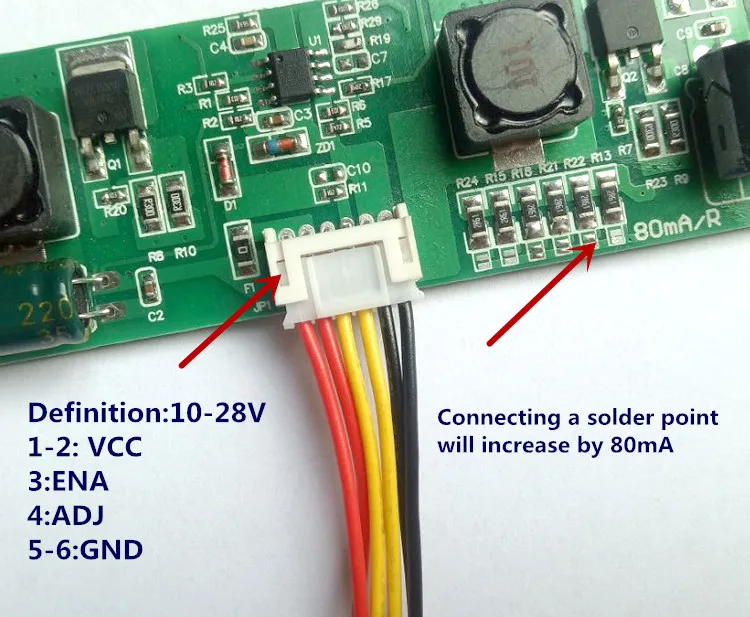
результат:
есть некоторая вертикальная полосатость при виде снизу. это вообще не критично в 90% ситуаций, но я вот из тех 10% — второй монитор висит над первым, и хоть и наклонён — но таки смотрим на него снизу. но. полосатость эта — она видна исключительно на белом фоне, и то — не всегда. я вот наприглядывался — так у меня и на другом мониторе тоже полосы начали виднеться. короче, на уровне доколупаться.
UPD: могу предположить, что полосатость видна из-за подключения по VGA. ибо изменил разрешение экрана — и шаг полос тоже изменился. всю свою жизнь монитор был подключен по DVI. сейчас подключить по цифре пока нет ни желания ни возможности. я таки подключил его по DVI — о чудо! никаких полос.
главная засада, точнее, две засады — это другая цветовая температура (что логично) и инвертированная, блин, регулировка яркости! то есть 0% — самая яркая и 100% — самая тусклая. я-то один раз выставил и радуюсь — но мало ли, может кто-то режимами щелкает по 10 раз на дню. ну и нюансик с пылью — я таки хапанул, и пара-тройка точек есть. разобрать и почистить — ИМХО миссия невыполнима, ибо набьётся пыли больше чем было.
ну и нюансик с пылью — я таки хапанул, и пара-тройка точек есть. разобрать и почистить — ИМХО миссия невыполнима, ибо набьётся пыли больше чем было.
яркость — не сказать, что вырвиглаз, но вполне достаточная. с оригиналом сравнить по понятной причине не могу. на глаз — не хуже. за эти деньги — не вижу причин не брать 😉
ссылки по теме: обзор на муське и шикарная статья для тех кто разбирается. собственно, по материалам и схемам из той статьи, думаю, можно доработать данный преобразователь для нормальной корректной работы — в том числе и регулировки яркости. и хотя плата там другая, но микросхема та же, и схемотехника, вроде бы, тоже.
тем не менее, даже в таком варианте при наличии более-менее прямых рук — это практически дармовой вариант возрождения монитора. 5 баксов и 2 часа времени — ИМХО стоят того. если не дай бог монитор таки издохнет снова по причине например блока питания — я несомненно займусь и адаптацией регулировки яркости. «так чего ж ты, раздолбай, не сделал этого сразу?» — спросите вы? а я отвечу.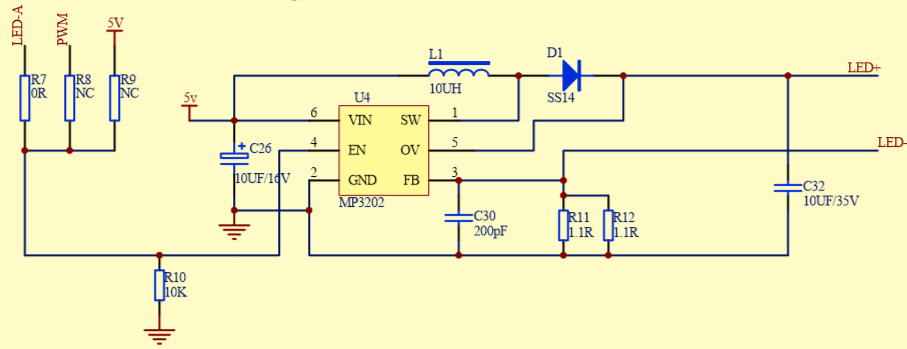 я знал о возможных проблемах. но настолько долго ждал эту подсветку, и так муторно потом собирал этот монитор (то не туда планку поставлю, то собрал — винты забыл. разобрал-закрутил-собрал — не включается. оказывается выдернул разъем кнопок), что когда он включился — мне хватило самого этого факта. а вот искать кабель и подключать к ноутбуку для проверки — уже нет, силы стали совсем слабые. да и, в конце концов — будем математиками! задача — вот, решение известно. можно не напрягаться, отдыхаем! 😉
я знал о возможных проблемах. но настолько долго ждал эту подсветку, и так муторно потом собирал этот монитор (то не туда планку поставлю, то собрал — винты забыл. разобрал-закрутил-собрал — не включается. оказывается выдернул разъем кнопок), что когда он включился — мне хватило самого этого факта. а вот искать кабель и подключать к ноутбуку для проверки — уже нет, силы стали совсем слабые. да и, в конце концов — будем математиками! задача — вот, решение известно. можно не напрягаться, отдыхаем! 😉
товар куплен за свои, и я не жалею ни о каждом потраченном центе, ни о хоть одной минуте потраченного на ремонт времени.
Как управлять подсветкой дисплея
Нас часто спрашивают, как управлять подсветкой наших дисплеев. Есть три основных способа сделать это: с помощью драйвера светодиода, резистора, генерирующего ток, или резистора, генерирующего ток, и транзистора.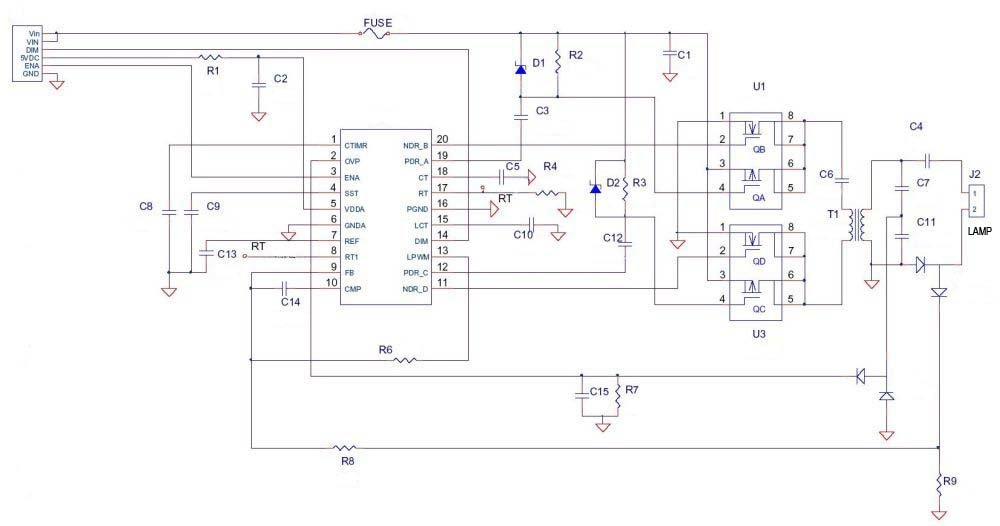 Мы рассмотрим преимущества и недостатки этих вариантов.
Мы рассмотрим преимущества и недостатки этих вариантов.
Важно помнить, что подсветка дисплея обычно представляет собой светодиодную матрицу, и, как и все диоды, все светодиоды имеют около текущий . В каждом техническом описании будет указан необходимый ток для подсветки, обычно называемый IF (прямой ток) или ILED.
Способ 1: Драйвер светодиода
Использование драйвера светодиода — идеальный способ управления светодиодной подсветкой. Драйвер светодиода управляется по току, поэтому яркость подсветки постоянна. Если вместо постоянного тока используется постоянное напряжение, яркость подсветки может изменяться в зависимости от температуры светодиода. Яркостью также можно управлять с помощью широтно-импульсной модуляции (ШИМ), что позволяет использовать конструкции в самых разных условиях освещения.
Для получения дополнительной информации о драйверах светодиодов ознакомьтесь с этой полезной записью в блоге.
Важно отметить, что драйвер светодиода работает не во всех ситуациях.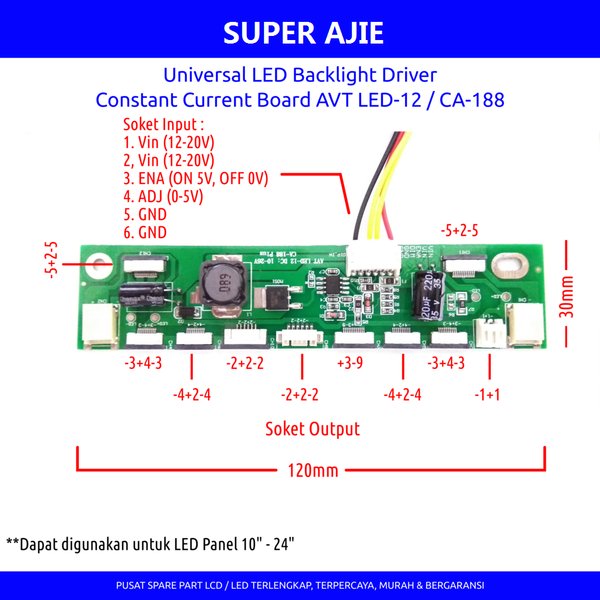 Подсветка некоторых дисплеев включает внутренний диод с прямым напряжением 3,3 В. В этом случае накопитель не сможет отключить подсветку. Кроме того, некоторые лампы подсветки имеют прямое напряжение ниже 3,3 В. В этом случае придется использовать другой метод или потребуется последовательный резистор, чтобы напряжение было выше прямого напряжения.
Подсветка некоторых дисплеев включает внутренний диод с прямым напряжением 3,3 В. В этом случае накопитель не сможет отключить подсветку. Кроме того, некоторые лампы подсветки имеют прямое напряжение ниже 3,3 В. В этом случае придется использовать другой метод или потребуется последовательный резистор, чтобы напряжение было выше прямого напряжения.
Метод 2: последовательное подключение резистора к источнику постоянного напряжения
Этот метод менее эффективен, чем драйвер светодиода, но является гибким и использует общие детали. Кроме того, этим методом можно использовать любое прямое напряжение на светодиодах. Тем не менее, этот метод позволяет изменять яркость в зависимости от температуры светодиода и не позволяет регулировать яркость. Определите, каким будет ваш источник напряжения и значение напряжения. Рассчитайте падение напряжения между источником напряжения и характеристикой прямого напряжения светодиода. Затем используйте закон Ома для расчета номинала резистора (V=IR, поэтому R=V/I).
Способ 3: Резистор, включенный последовательно со светодиодом, и транзистор, эмиттер которого соединен с землей
Последний метод заключается в использовании резистора, включенного последовательно с подсветкой, и транзистора, эмиттер которого соединен с землей. Этот метод аналогичен методу 2, но с дополнительным бонусом в виде возможности управления яркостью подсветки. Подключите довольно большой резистор между сигналом ШИМ и базой транзистора. Это делает падение напряжения между коллектором и эмиттером близким к нулю.
Свяжитесь с нами
Если у вас есть какие-либо вопросы, с нами можно связаться по адресу [email protected], мы также предоставляем поддержку в чате и по телефону с понедельника по пятницу в наши часы работы.
Мы рады слышать о ваших проектах! Найдите нас в Интернете (YouTube, Facebook, Instagram, LinkedIn, Twitter, Forum) и сообщите нам, над чем вы работаете.
Универсальный инвертор подсветки — Руководство по ремонту iFixit
- org/HowToDirection»>
Итак, вот один из мониторов Dell 1908FpB. В комплекте не было подставки или других аксессуаров. ЖК-дисплей выглядит странно, он просто нуждался в тщательной чистке. Вот что это за полосы.
Первое, что нужно сделать, это снять переднюю панель. Он просто защелкивается. Поместите кончики пальцев между лицевой панелью и ЖК-дисплеем, чтобы освободить лицевую панель.
Края немного прилегают. Опять же, все, что нужно, это совать защелки кончиками пальцев.
Редактировать
- org/HowToDirection»>
На этом крупном плане показано положение кончика пальца при снятии безеля.
Это одна из защелок, которыми лицевая панель вставляется в заднюю крышку, чтобы оставаться зафиксированной.
Следует быть осторожным вокруг панели кнопок. К этим кнопкам крепится ленточный кабель. Просто продолжайте отстегивать безель, не снимая его.
Редактировать
Вот ленточный кабель от панели кнопок.
 Просто отстегните переднюю панель, но не снимайте ее.
Просто отстегните переднюю панель, но не снимайте ее.После того, как передняя панель полностью отсоединится, но не будет снята, переверните монитор.
Удалите четыре винта с крестообразным шлицем из крепления VESA.
Четыре винта M4x10 мм
Редактировать
Когда четыре винта удалены, а передняя панель снята, задняя крышка просто снимается.

Вот ленточный кабель, идущий от передней панели кнопок, способ его прокладки и места подключения.
этот монитор имеет 2 дополнительных порта USB
Для извлечения кабеля необходимо открыть разъем ленточного кабеля. Переверните черную вкладку слева направо, чтобы открыть ее
Редактировать
Отсоединив ленточный кабель, снимите переднюю панель.

В дополнительных USB-портах используется нажимной разъем.
Снимите его, потянув за разъем Molex, а не за кабели.
Редактировать
Удалите два винта с крестообразным шлицем справа
, затем два слева.
org/HowToDirection»>
Пока не снимайте заднюю панель, просто осторожно поднимите ее, чтобы открыть кабель LVDS
Редактировать
Вот разъем LVDS.
Сдвиньте крышку немного вверх по панели, чтобы получить хороший доступ к разъему
Снимите кабель LVDS, сжав концы внутрь
Редактировать
- org/HowToDirection»>
Этот монитор имел крышку над разъемами CCFL. Снимите его, просто сдвинув в направлении стрелки, указанной на нем.
Вот четыре разъема для CCFL.
Снимите разъемы, подняв стопорный язычок. Это можно сделать хорошими ногтями или небольшой отверткой, а затем разъединить разъемы.
Редактировать
Все разъемы CCFL удалены. Положение разъемов CCFL не имеет значения. Они будут вписываться только одним способом в соединение.

При отключенном CCFL отделите заднюю крышку от ЖК-дисплея
Панель имеет два разъема справа вверху и два разъема справа внизу.
Редактировать
Разрушение! Просто используйте ножницы или любой другой режущий инструмент и отрежьте разъемы. Оставьте от 1/2 до 3/4 дюйма кабеля на разъеме.
Снимите изоляцию с обрезанных концов.

Используйте 2 провода 28AWG. Длина на них составляет около 12 дюймов. Снимите изоляцию со всех концов.
Редактировать
Время для пайки. Это также может быть выполнено с некоторыми другими проводными разъемами, но я предпочитаю пайку.
Соедините провода встык, используйте флюс и спаяйте провода вместе.
У меня осталось несколько кусков термоусадочной трубки от других проектов, можно использовать и изоленту,
Редактировать
- org/HowToDirection»>
, чтобы надеть проводное соединение, чтобы обеспечить изоляцию.
Продолжить пайку
, пока все четыре разъема не будут расширены.
Проделайте то же самое с разъемами. Убедитесь, что вы используете правильные провода для подключения розового/розового и белого/белого
Редактировать
- org/HowToDirection»>
Найдите место для инвертора. Много его в этой модели
Отметьте контур инвертора маркером в корпусе. Это даст направляющую для ленты с крючком и петлей (липучки).
Перед тем, как приступить к монтажу инвертора, еще раз взгляните на нижнюю часть инвертора (на этой модели) для описания проводки.
Редактировать
Инвертор крепится к корпусу на липучке. Это доступно в большинстве универмагов, и у этого бренда есть клейкая полоска на обратной стороне.

Измерьте длину инвертора и отрежьте две полосы.
Прикрепите две полоски липучки к ранее отмеченному футляру.
Редактировать
Теперь прикрепите две полоски липучки к задней части инвертора.
Поместите инвертор с липучкой в футляр. После правильного размещения вставьте четыре разъема подсветки в инвертор.

Теперь монитор готов к повторной сборке. Проденьте четыре провода от инвертора через отверстие в корпусе.
Редактировать
Еще раз, четыре провода от инвертора нужно протянуть через отверстие сзади
Хорошо, теперь время теста. Соедините желтый провод включения/выключения с черным проводом Vin. Это будет положительное соединение, красный провод заземлен и будет отрицательным. Этот инвертор рассчитан на 12-24 вольта, поэтому блок питания от старого ноутбука будет идеальным.



 Просто отстегните переднюю панель, но не снимайте ее.
Просто отстегните переднюю панель, но не снимайте ее.